Pokud u svojí prezentace upravíte předlohu snímků, změníte formátování zápatí (třeba styl písma, jeho velikost a barvu) současně na všech snímcích.
Změna formátování zápatí na všech snímcích
Když chcete změnit formátování písma v zápatí, udělejte to takhle:
-
V nabídce Zobrazení vyberte Předloha > Předloha snímků.
-
Nahoře v podokně miniatur klikněte na předlohu snímků, kterou chcete změnit.
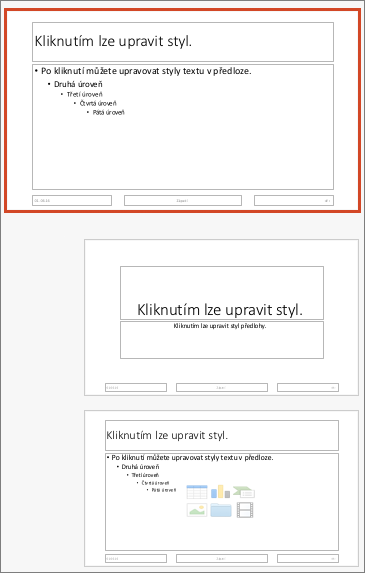
-
V předloze snímků zvýrazněte libovolné prvky zápatí (třeba datum, text zápatí nebo číslo snímku) a pak na kartě Domů zvolte ve skupinách Písmo a Odstavec požadované písmo.
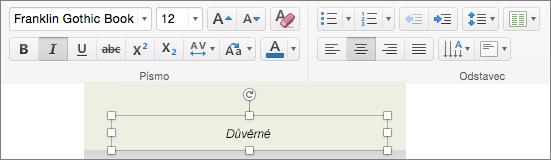
Důležité informace: Pokud chcete, aby se změněné zápatí na snímcích zobrazilo, klikněte v nabídce Vložení na Záhlaví a zápatí. Na kartě Snímek vyberte všechna zápatí, která se mají na snímcích zobrazovat, třeba Datum a čas, Číslo snímku a Zápatí. Po návratu do normálního zobrazení by se změny zápatí měly projevit u všech jeho vybraných prvků.
Poznámky:
-
Formátování písma zápatí v jednotlivých rozloženích stránek v zobrazení Předloha snímků můžete změnit tak, že vyberete rozložení stránky v kroku 2 a upravíte styl na kartě Domů .
-
Formátování písma zápatí na jednotlivých snímcích můžete změnit tak, že vyberete text zápatí v normálním zobrazení a upravíte styl na kartě Domů .
Související informace
Přidání čísel stránek, data a času nebo textu zápatí do všech snímků v PowerPointu pro Mac
Přidání loga, názvu firmy nebo textu záhlaví nebo zápatí do podkladů










